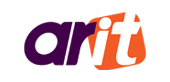ใช้ฟังก์ชัน TRANSPOSE สลับแถวและคอลัมน์
มาดูวิธีกันเลย หากต้องสลับข้อมูลในแถวแนวนอน (แถว) มาใช้เป็นข้อมูลในแถวแนวตั้ง (คอลัมน์) การสลับแถว และคอลัมน์ โดยทำการสลับมิติจากตารางขนาด 3x6 เปลี่ยนให้เป็นขนาด 6x3 ในโปรแกรม Excel มีคำสั่งให้ใช้งานง่าย ๆ ก็คือ คัดลอกมาวางที่ตำแหน่งใหม่ โดยวางแบบ Transpose ตามขั้นตอนดังนี้
1. ลากคลุมข้อมูลที่ต้องการจะสลับมิติ แล้วคลิกขวา เลือกใช้คำสั่ง Copy เพื่อคัดลอก
2. เลือกตำแหน่งวางข้อมูลใหม่ แล้วคลิกขวา เลือกใช้คำสั่ง Transpose หรืออาจจะใช้คำสั่ง Paste Special เลือก Transpose ก็ได้ ดังภาพ
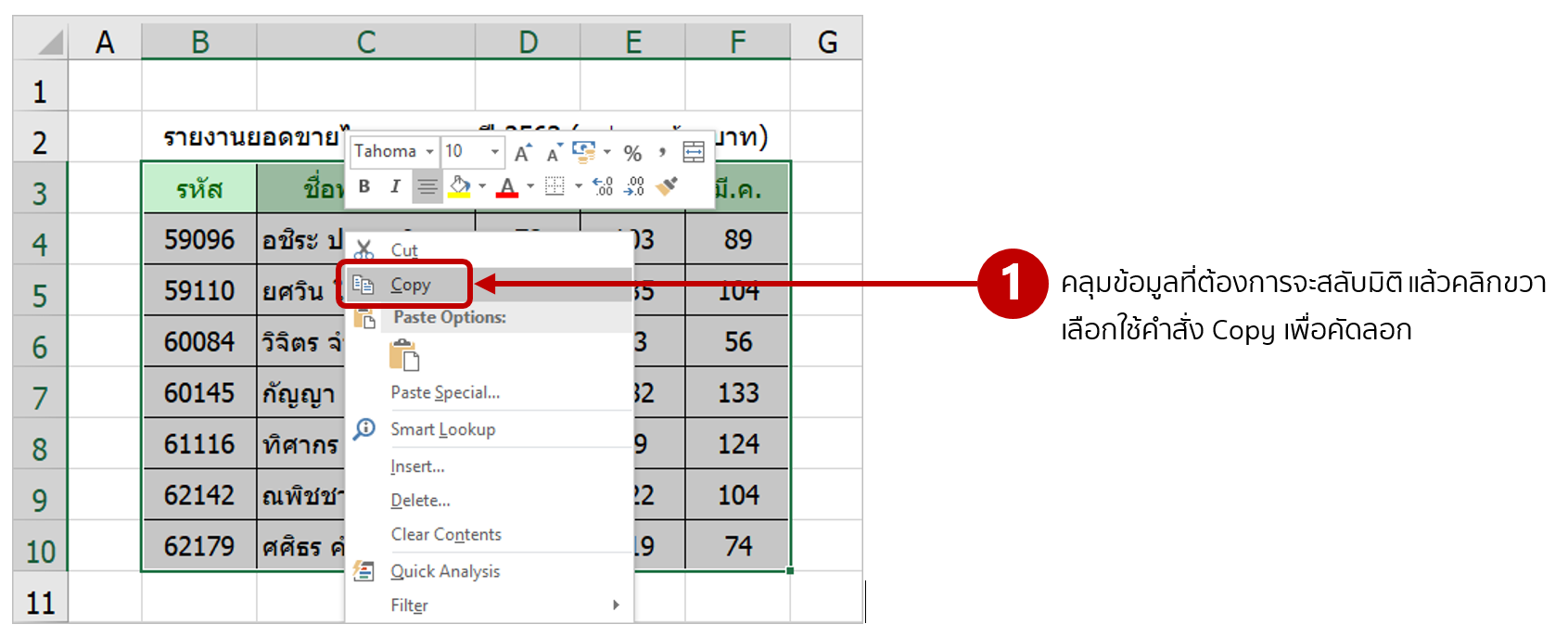
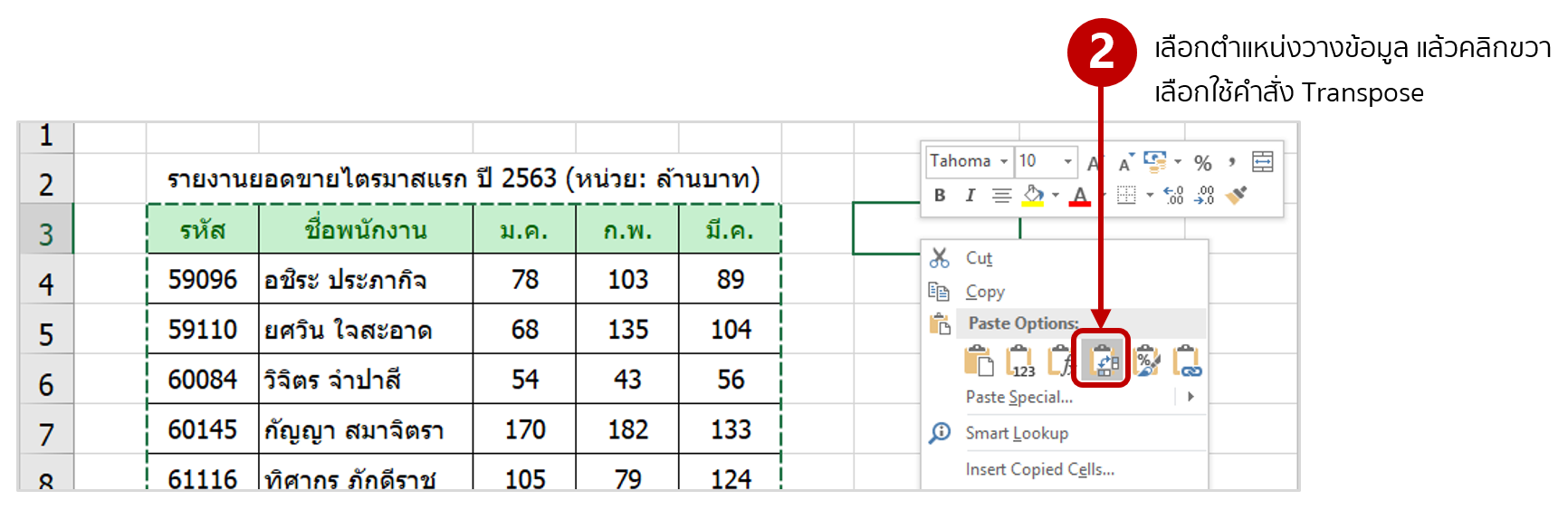
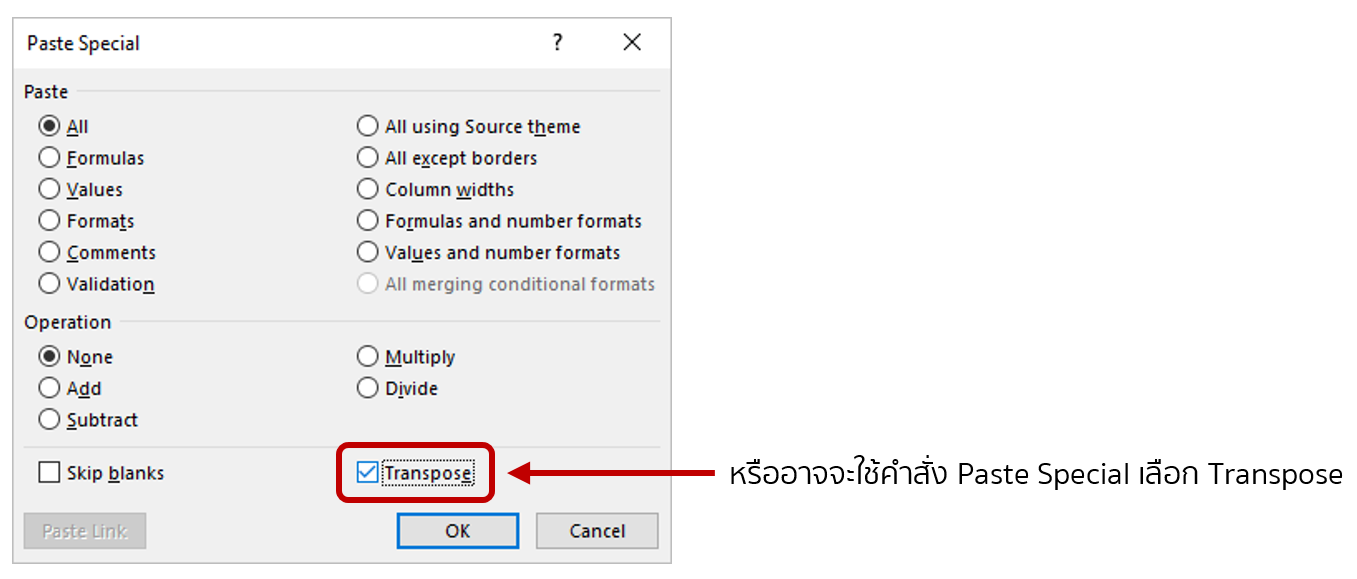
3. ผลลัพธ์ที่ได้เป็นตารางใหม่ ที่ได้มีการสลับแถวและคอลัมน์ เรียบร้อยแล้ว ดังภาพ
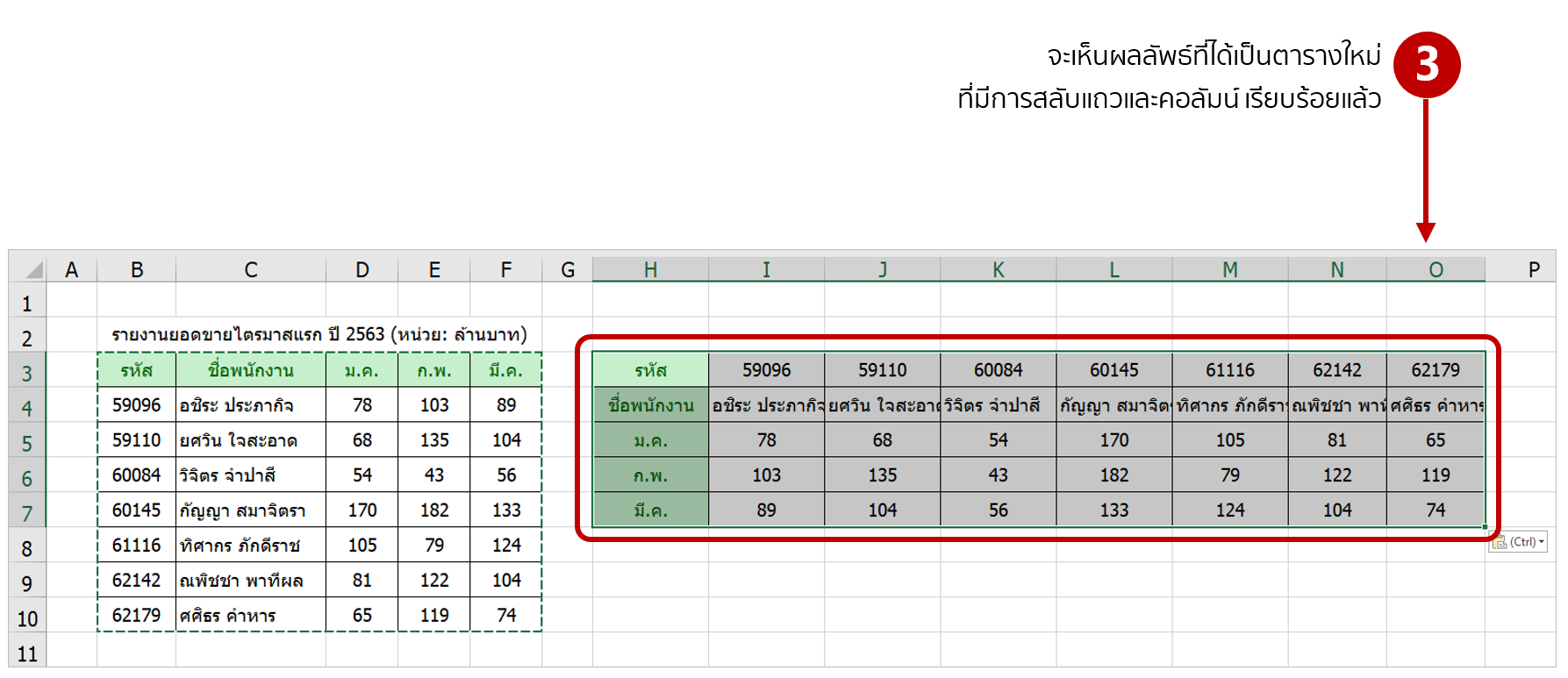
สังเกตดี ๆ ข้อมูลที่ถูกคัดลอกไว้ จะถูกนำมาวางในช่วงเซลล์ใหม่ทันที แต่..ตารางใหม่ที่ได้จะเป็นการวางข้อมูลธรรมดา ๆ ซึ่งหากมีการแก้ไขข้อมูลในตารางต้นฉบับ จะไม่มีผลใด ๆ ต่อตารางใหม่นี้ เพราะไม่ได้เชื่อมโยงถึงกัน จะไม่สามารถแก้ไขข้อมูลพร้อมกันได้
เดี๋ยวก่อนนะ!! ถ้าใครเคยใช้โปรแกรม Excel เป็นประจำ จะรู้ว่าความสามารถที่สำคัญข้อหนึ่ง คือ Excel มีฟังก์ชันช่วยในการทำงานที่หลากหลาย ดังนั้น จะดีกว่าไหม ในกรณีแบบนี้ก็ควรจะใช้ฟังก์ชัน TRANSPOSE มาช่วยให้แก้ปัญหาในการคัดลอกข้อมูลไปวางยังช่วงเซลล์ใหม่แล้ว ข้อมูลเหล่านั้นสามารถเชื่อมโยงถึงกันได้ด้วย ทำได้ไม่ยากเลยจ้ะ ลองมาทำตามขั้นตอนกันเลย Go go go!!!
1) ลากเมาส์คลุมพื้นที่ช่วงเซลล์สำหรับวางตารางใหม่ ให้มีขนาดเท่ากับมิติที่จะสลับมา ก็คือ จากภาพตัวอย่างขนาดของตาราง มีมิติ 5x7 ก็ต้องลากคลุมพื้นที่วางข้อมูลใหม่ ให้มีขนาดมิติเท่ากับ 7x5
2) พิมพ์ชื่อฟังก์ชันและเปิดวงเล็บค้างไว้ที่เซลล์ต้นทาง แบบนี้ =TRANSPOSE(
3) ลากเมาส์คลุมไปข้อมูลของตารางต้นฉบับ ให้ได้พื้นที่ช่วงเซลล์มา ดังภาพ แล้วกดคีย์
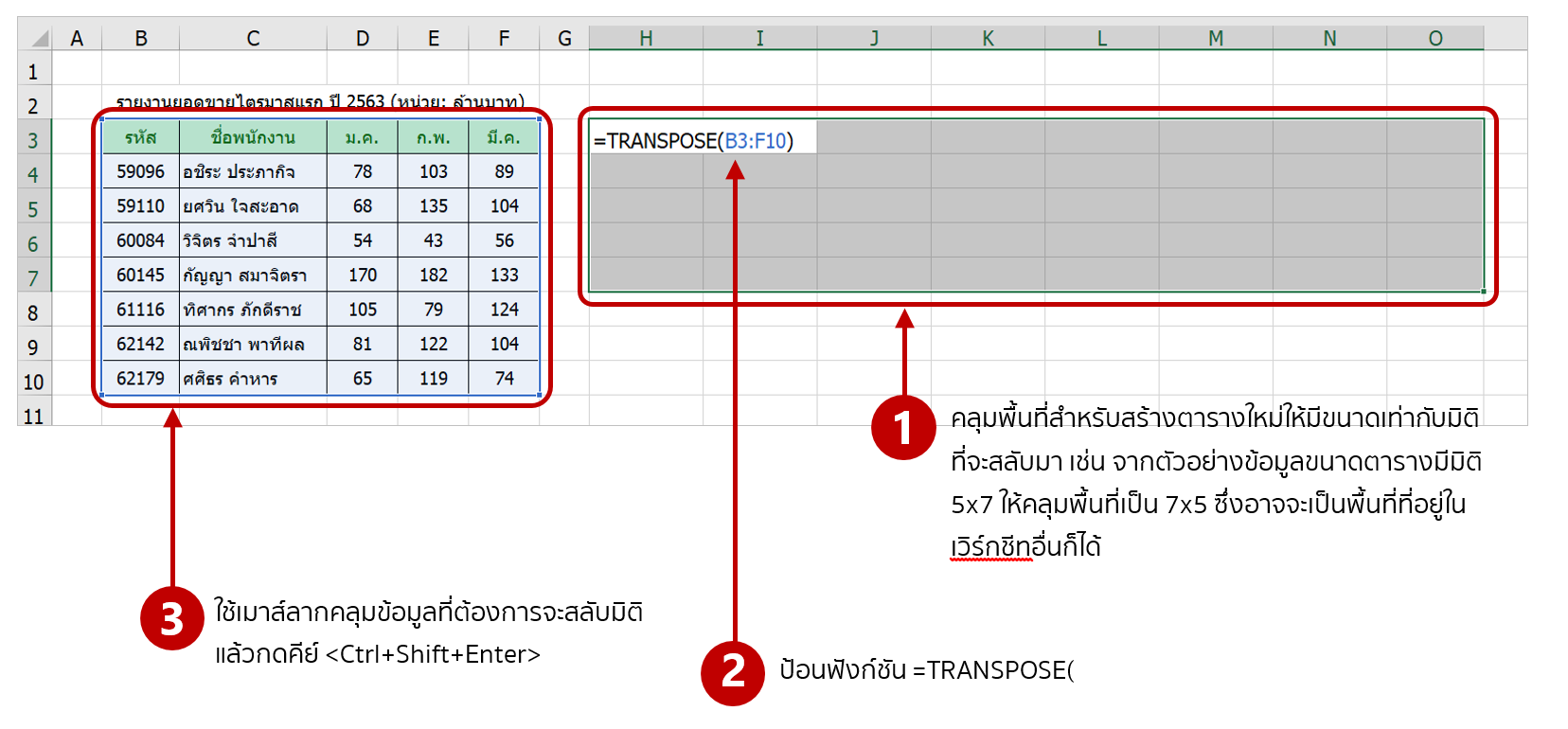
4) ตรวจดูผลลัพธ์ จะเห็นว่าได้ ตารางใหม่ที่มีข้อมูลจากการใช้ฟังก์ชัน TRANSPOSE
5) หากมีการแก้ไขในตารางต้นฉบับที่เซลล์ E6 จะเห็นผลลัพธ์ในตารางใหม่ที่เซลล์ K6 มีการเปลี่ยนแปลงข้อมูลเช่นกัน ดังภาพ
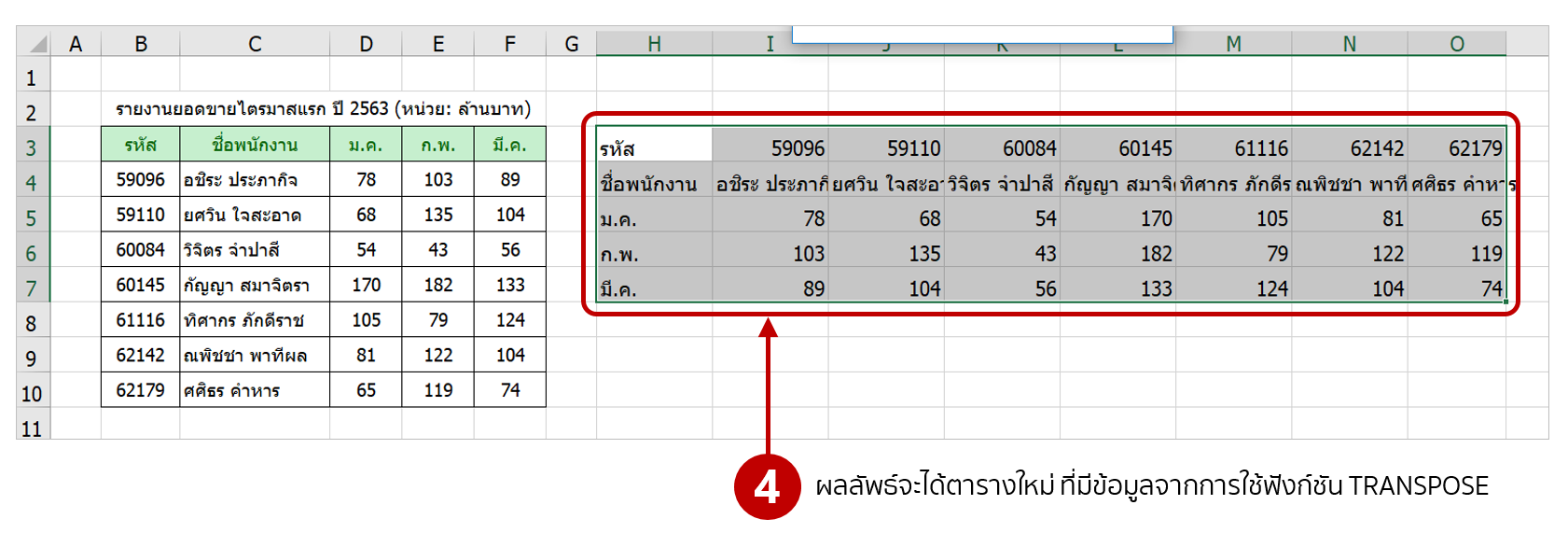
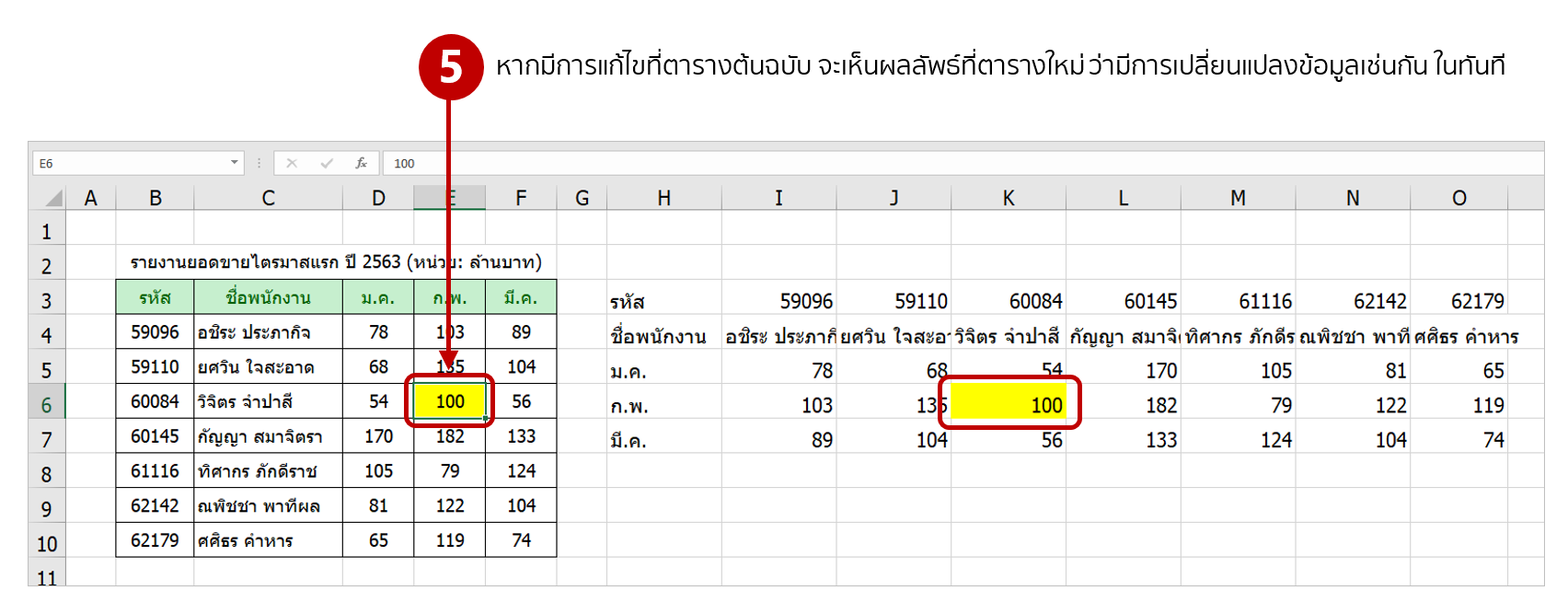
เห็นประโยชน์แล้วใช่ไหมล่ะ? ทีนี้คราวหน้าจะได้ ปิ๊ง!! ไอเดีย ทำงานไม่ต้องมานั่งปวดหัวหาตำแหน่งแก้ไขข้อมูลหลายที่อีกแล้วนะ ^_^